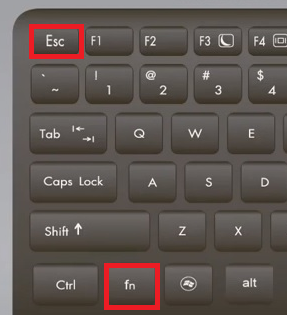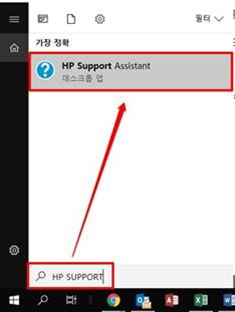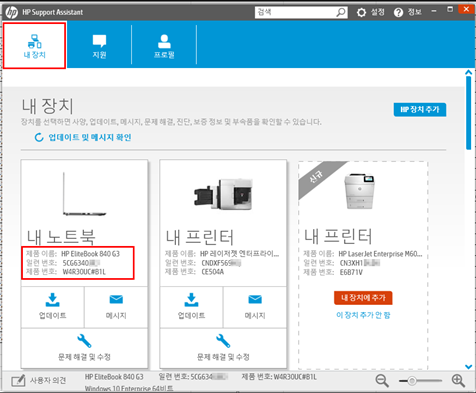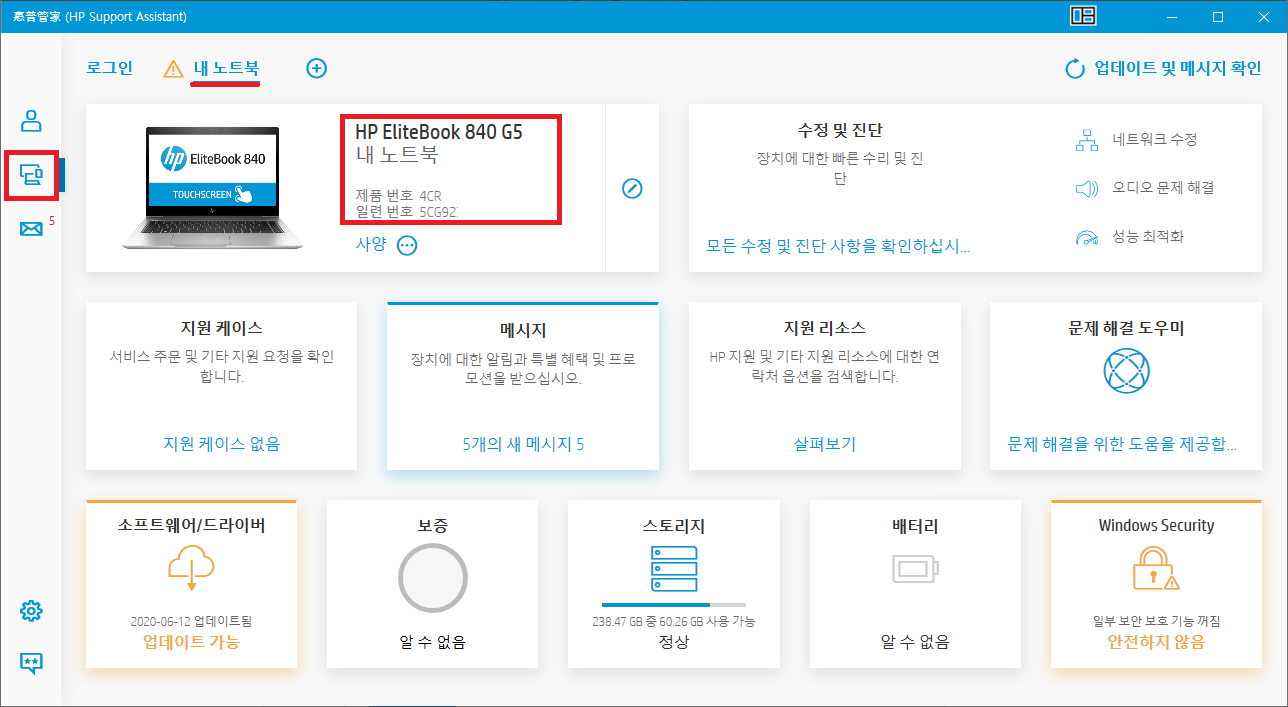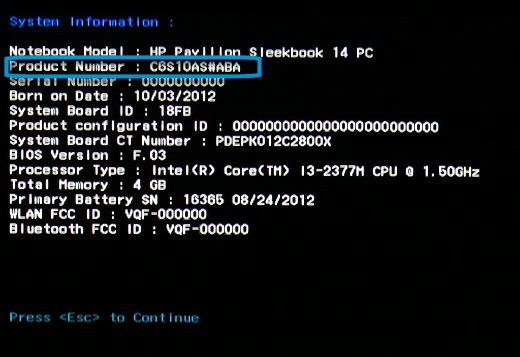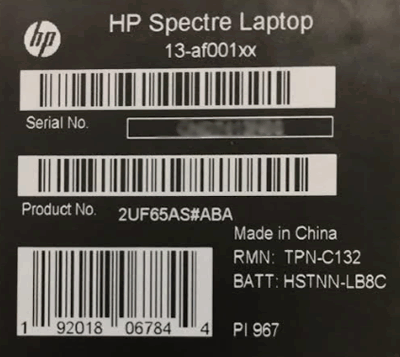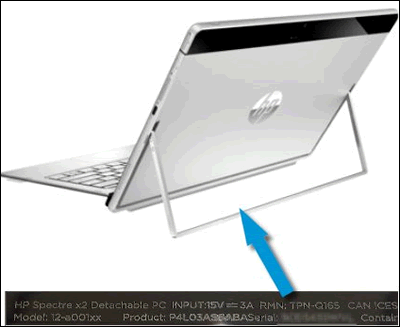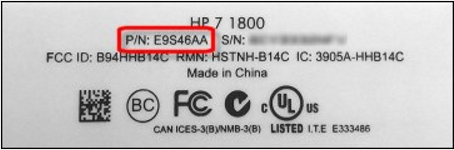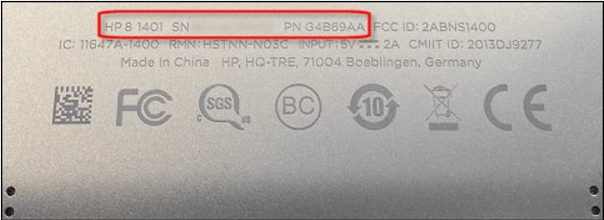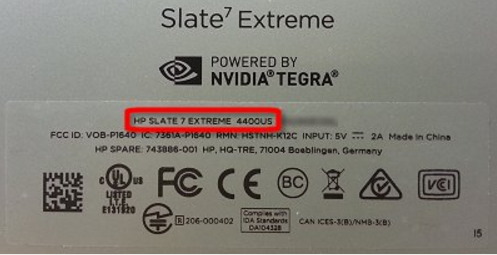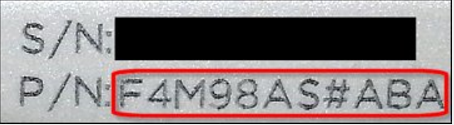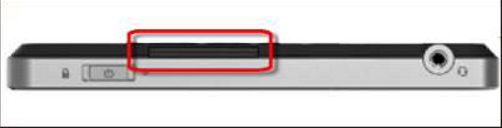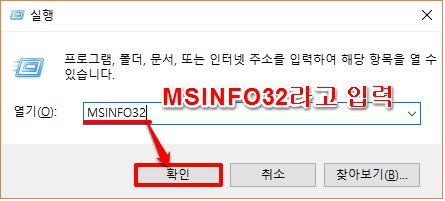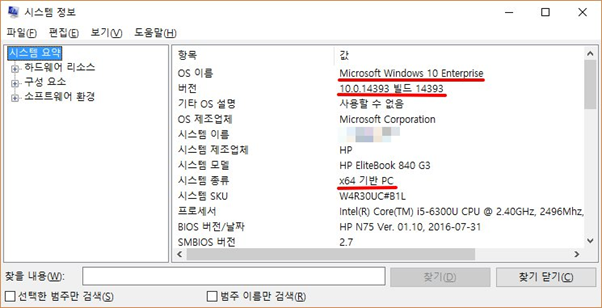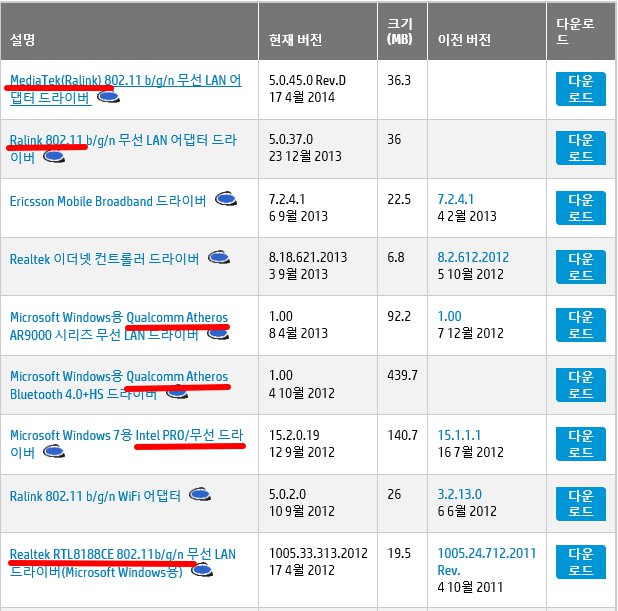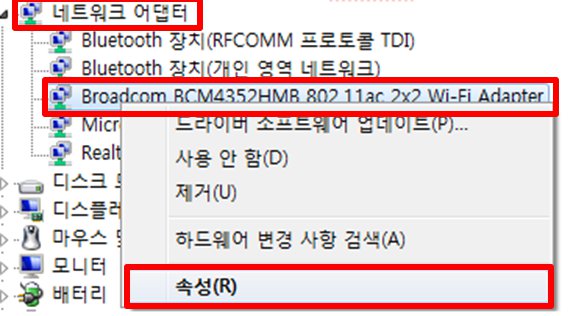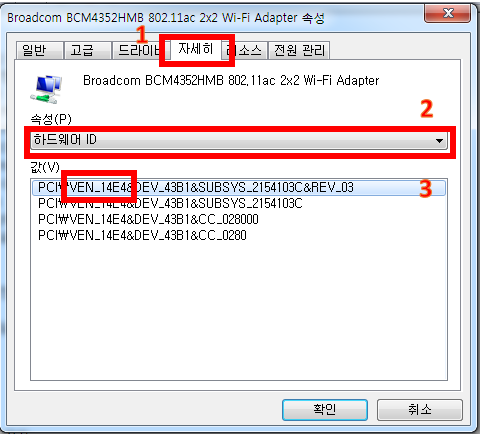문의 사항
몇일 전에 잘 사용하던 인터넷이 갑자기 안됩니다. 장치 관리자에 확인할 때,
무선랜 장치가 느낌표로 표시되었습니다.
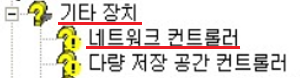
해결책
이 증상은 무선랜 드라이버가 손상되었거나, 윈도우를 재설치/초기화 한 경우 발생합니다.
다음 아래의 방법을 통해서 알맞은 무선랜 드라이버를 설치하시기 바랍니다.
[주의] 증상이 발생한 노트북/컴퓨터가 인터넷이 안되므로 다른 인터넷이 가능한 PC/노트북에서 무선랜 드라이버를 다운로드 받아 USB로 옮겨줘야 합니다.
1.아래의 링크를 선택하여, HP 사이트로 이동합니다.
2.알맞은 제품군을 선택해주세요.
3. 사용하고 있는 제품 명칭이나, PN번호를 입력하고 [제출]버튼을 선택합니다.
+ [참고]노트북 제품 정보 확인하기
+ [참고]태블릿 제품 정보 확인하기
4. 현재 사용하는 윈도우 버전을 확인하고 [다른 OS 선택하기]를 선택하여
현재 설치된 윈도우 버전을 선택합니다.
[주의] 만약 해당 항목에 설치된 윈도우 버전이 없는 경우
해당 윈도우 버전은 현재 사용하는 제품에 호환이 안됩니다.
[운영체제]항목에 [버전]항목에서 현재 설치된 윈도우 버전을 선택합니다.
+ [참고]운영체제 버전 확인하기
5. 드라이버 항목에서 [드라이버-네트워트]항목을 선택하여, 무선랜 장치를 선택합니다.
하지만, 여러 제조사의 무선랜 드라이버가 제공되므로, 아래의 [참고]내용을 보시고
사용하는 제품에 무선랜이 어떤 제조사 제품을 사용하는지 확인하고 다운로드 받으세요.
+ [참고]무선랜 제조사 확인하기
6. 다운로드 창이 표시되면 [괜찮습니다.직접 다운로드하여 설치하겠습니다.]를 선택하여 드라이버를 다운로드 받습니다.

7. 다운로드 받은 드라이버를 실행하여 설치를 진행합니다.
8. 설치가 완료된 후에 PC를 다시 시작하고 무선랜이 정상적으로 작동하는지 확인합니다.